Vai esat kādreiz lejupielādējis failu un nezināji, kur tas ir saglabāts jūsu datorā? Vai arī jums bija bezgalīgi jāritina pārlūkprogrammas vēsture, lai varētu atkārtoti lejupielādēt failu?
Lai tas neatkārtotos, nomainiet pārlūkprogrammas noklusējuma lejupielādes vietu. Šajā rakstā mēs parādīsim, kā to izdarīt populārākajās pārlūkprogrammās.
DIENAS VIDEO MAKEUSEOF
Kā mainīt Google Chrome noklusējuma lejupielādes vietu
Sāksim ar Chrome, jo tā ir viena no populārākajām pārlūkprogrammām, tāpēc pastāv liela iespēja, ka tā ir jūsu noklusējuma pārlūkprogramma.
Pēc noklusējuma pārlūkā Chrome tiks saglabāts viss, ko lejupielādējat tiešsaistē Lejupielādes failu. Bet, ja jums ir nepieciešams ātrāk piekļūt failiem, varat mainīt noklusējuma atrašanās vietu.
- Augšējā labajā stūrī noklikšķiniet uz trīs punkti izvēlni un atlasiet Iestatījumi .
- Iet uz Lejupielādes .
- Noklikšķiniet uz Mainīt pogu un atlasiet jaunu lejupielādes galamērķi.

Ja vēlaties, lai Google Chrome ikreiz jautātu, kur tai vajadzētu lejupielādēt failu, atlasiet Pirms lejupielādes jautājiet, kur saglabāt katru failu opciju.
Kā mainīt Mozilla Firefox noklusējuma lejupielādes vietu
Ja Firefox ir jūsu noklusējuma pārlūkprogramma, šeit ir norādīts, kā varat mainīt noklusējuma lejupielādes vietu:
- Atveriet pārlūkprogrammas izvēlni un noklikšķiniet uz Iestatījumi .
- Kreisajā rūtī atlasiet Ģenerālis un ritiniet uz leju līdz Faili un lietojumprogrammas .
- Klikšķis Pārlūkot blakus Saglabāt failus uz un atlasiet, kur Firefox vajadzētu lejupielādēt jūsu failus.
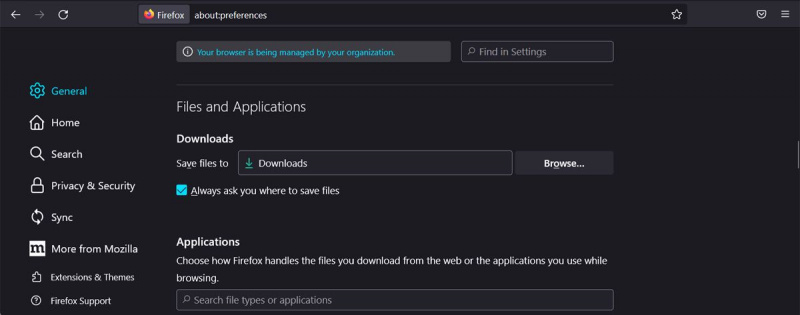
Ja vēlaties katru reizi norādīt lejupielādes vietu, atlasiet Vienmēr jautājiet, kur saglabāt failus . Ja jums nepieciešama papildu palīdzība lejupielāžu pārvaldībā, ir dažas lejupielādes pārvaldnieka pievienojumprogrammas, kuras varat izmēģināt .
Kā mainīt Microsoft Edge noklusējuma lejupielādes vietu
Microsoft Edge ir nogājusi garu ceļu un piedāvā saviem lietotājiem daudz iemeslu iestatīt to kā noklusējuma pārlūkprogrammu, tostarp a funkcija, kas ļauj koplietot failus un piezīmes starp mobilajām ierīcēm un galddatoriem.
Ja vēlaties rūpīgi sekot līdzi savām lejupielādēm, veiciet šīs darbības, lai mainītu noklusējuma atrašanās vietu.
- Dodieties uz edge://settings .
- Kreisās puses izvēlnē atlasiet Lejupielādes .
- Noklikšķiniet uz Mainīt pogu un atlasiet jaunu lejupielādes vietu.
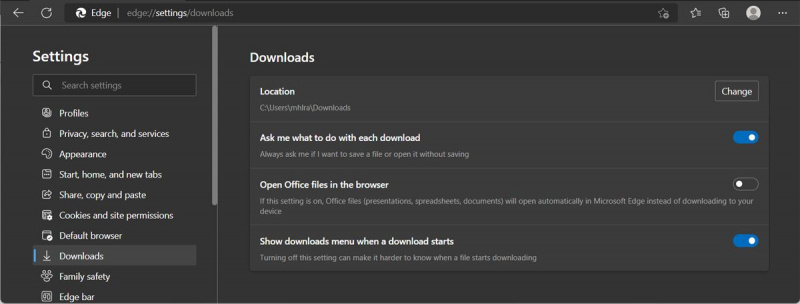
Kā redzat, Edge ir vairāk iestatījumu, kas jums jāiespējo, lai labāk pārvaldītu lejupielādētos failus.
kā savienot wii ar viedo televizoru
Kā mainīt Brave Browser noklusējuma lejupielādes vietu
Brave ir ātri ieguvusi popularitāti, pateicoties savai misijai aizsargāt jūsu privātumu bloķējot visas reklāmas un izsekotājus, kas pārkāpj privātumu. Tātad, ja vēlaties to izmantot pastāvīgi, jums vajadzētu mainīt ar lejupielādi saistītos iestatījumus.
- Iet uz drosmīgs: // iestatījumi .
- Kreisajā izvēlnē ritiniet uz leju un atlasiet Lejupielādes .
- Klikšķis Mainīt un iestatiet jaunu lejupielādes vietu.
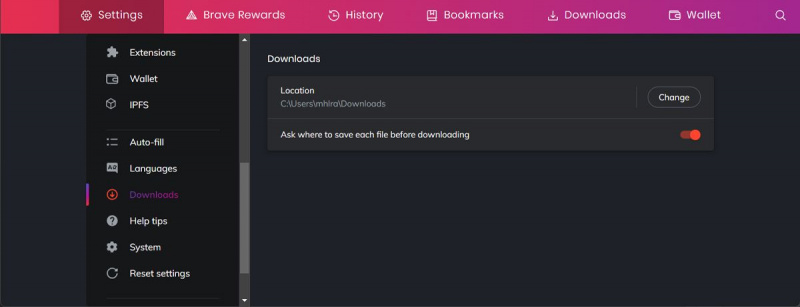
Varat arī izlemt, kur saglabāt failu katru reizi, iespējojot Pirms lejupielādes jautājiet, kur saglabāt katru failu opciju. Ja vēlaties pārbaudīt savus lejupielādētos failus, noklikšķiniet uz Lejupielādes no pārlūkprogrammas lentes.
Kā mainīt Safari noklusējuma lejupielādes vietu
Ja jums pieder Apple ierīce, visticamāk, jūsu noklusējuma pārlūkprogramma ir Safari. Ja vēlaties mainīt pārlūkprogrammas noklusējuma lejupielādes vietu, veiciet tālāk norādītās darbības.
- Izvēlņu joslā noklikšķiniet uz Safari .
- Iet uz Preferences > Vispārīgi .
- Atveriet blakus esošo nolaižamo izvēlni Faila lejupielādes vieta .
- Klikšķis Cits un iestatiet jaunu atrašanās vietu. Turklāt varat iestatīt katra faila lejupielādes vietu, izmantojot Jautājiet par katru lejupielādi opciju.
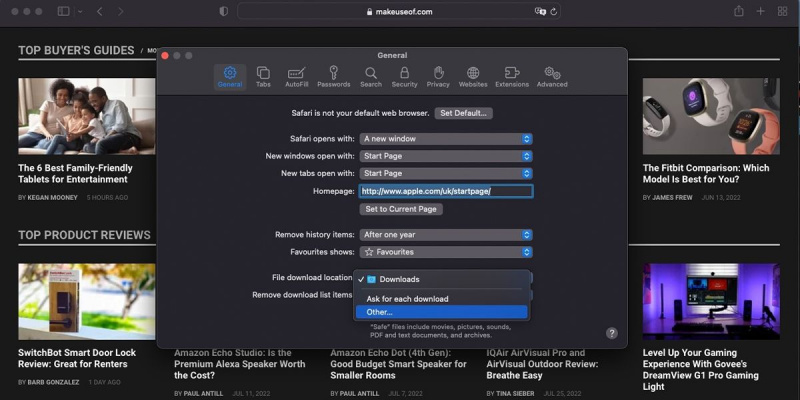
Kā mainīt Opera noklusējuma lejupielādes vietu
Ja jūs esat primārajā diskā pietrūkst vietas , varat mainīt Opera lejupielādes vietu, lai izvairītos no turpmākām problēmām. Lūk, kā to var izdarīt:
- Noklikšķiniet uz Iestatījumi ikonu.
- Ritiniet uz leju un atveriet Papildu izvēlne.
- Doties uz Lejupielādes un noklikšķiniet Mainīt .
- Izvēlieties jaunu lejupielādes vietu.
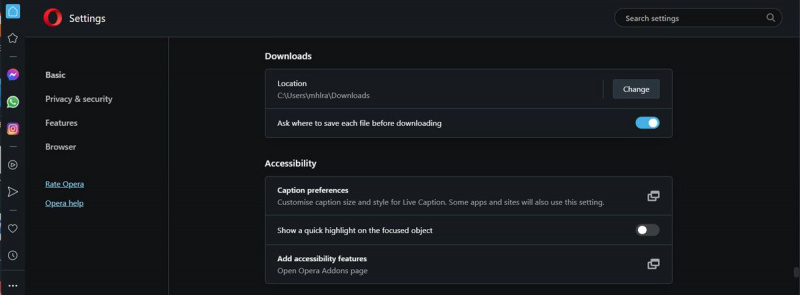
Kā mainīt Vivaldi noklusējuma lejupielādes vietu
Daudz cilvēku dodiet priekšroku Vivaldi, nevis citām Chrome alternatīvām jo tā ir viena no ātrākajām pieejamajām pārlūkprogrammām. Ja vēlaties uzlabot tā produktivitāti, nomainiet noklusējuma lejupielādes vietu.
- Klikšķis Iestatījumi no apakšējā kreisā stūra.
- Izvēlieties Lejupielādes .
- Klikšķis Atlasiet mapi no Lejupielādes vieta un pārlūkojiet jauno atrašanās vietu.
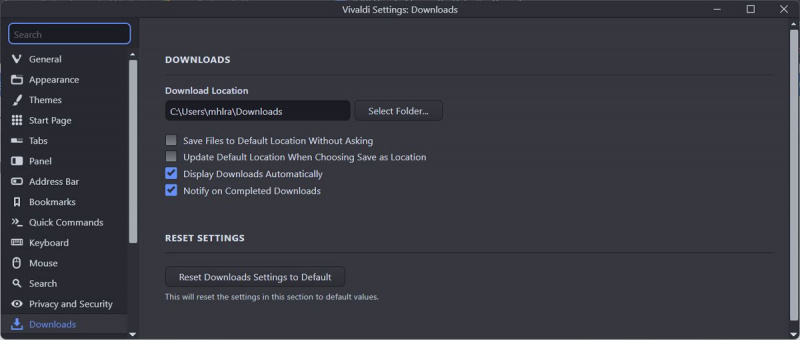
Ja vēlaties paātrināt lejupielādes procesu, izmantojot Vivaldi, atlasiet Saglabājiet failus noklusējuma vietā bez prasīšanas opciju.
Viegli mainiet pārlūkprogrammas lejupielādes vietu
Tagad jūs zināt, kur varat atrast visus failus, ko esat lejupielādējis, izmantojot pārlūkprogrammu. Daudzām no minētajām pārlūkprogrammām ir pietiekami daudz iebūvētu funkciju, lai palīdzētu jums sekot līdzi failiem, taču jūs vienmēr varat instalēt pārlūkprogrammas papildinājumu, lai pārvaldītu pārlūkprogrammas lejupielādes.
Pirms noklikšķināt uz jebkuras aizdomīgas saites, lai lejupielādētu failu, pārbaudiet, vai tas ir drošs, lai jūs pasargātu sevi no izspiedējvīrusa.
